Como desativar a reprodução automática de vídeo em navegadores populares
 Com o desenvolvimento da Internet e um aumento na velocidade média de acesso, muitos proprietários de sites consideram uma prática aceitável iniciar a reprodução automática de um vídeo imediatamente após o carregamento de uma página.No entanto, nem todos os usuários concordam com esta política. Aqueles que não concordam com isso, que consideram os sites com música tocando ruim (e eles eram dos anos 90 e 00) são ruins, agora acreditam que o vídeo não deve iniciar automaticamente, e apenas a pedido do usuário.Iniciar automaticamente um vídeo pode levar a um desperdício de tráfego (que o usuário gostaria de evitar), a uma diminuição na largura de banda do canal e a um som alto inadequado. E, mesmo que nas abas do Firefox estejam sendo marcadas que atualmente produzem som, esse comportamento dos navegadores parece desconfortável para alguns usuários.Especialmente para eles, o blogueiro Martin Brinkmann preparou uma seleção de maneiras de proibir a reprodução automática de vídeos para diferentes navegadores. Estão incluídos vídeos usando as opções Flash e HTML5.
Com o desenvolvimento da Internet e um aumento na velocidade média de acesso, muitos proprietários de sites consideram uma prática aceitável iniciar a reprodução automática de um vídeo imediatamente após o carregamento de uma página.No entanto, nem todos os usuários concordam com esta política. Aqueles que não concordam com isso, que consideram os sites com música tocando ruim (e eles eram dos anos 90 e 00) são ruins, agora acreditam que o vídeo não deve iniciar automaticamente, e apenas a pedido do usuário.Iniciar automaticamente um vídeo pode levar a um desperdício de tráfego (que o usuário gostaria de evitar), a uma diminuição na largura de banda do canal e a um som alto inadequado. E, mesmo que nas abas do Firefox estejam sendo marcadas que atualmente produzem som, esse comportamento dos navegadores parece desconfortável para alguns usuários.Especialmente para eles, o blogueiro Martin Brinkmann preparou uma seleção de maneiras de proibir a reprodução automática de vídeos para diferentes navegadores. Estão incluídos vídeos usando as opções Flash e HTML5.Firefox e HTML5
O que é legal, o Firefox tem configurações para bloquear vídeos de execução automática sem a necessidade de plugins. No caso do HTML5, configurar about: config o ajudará. Você precisa carregar esta página, localize a configuração media.autoplay.enabled e mude para false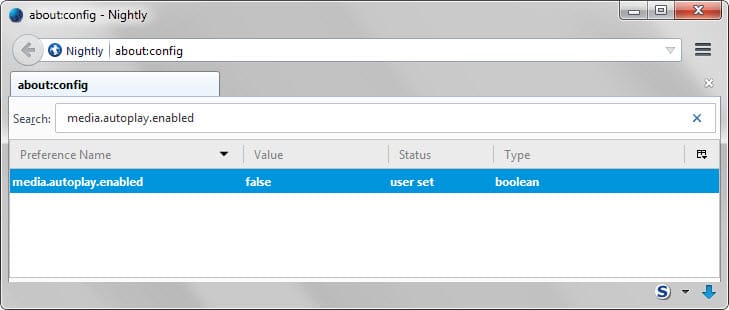
Firefox e Flash
Para impedir que vídeos baseados em Flash sejam iniciados automaticamente, você pode fazer o download da página de extensões, ir para a página de plug-ins e alterar a configuração do Shockwave Flash para "pedir para ativar" (sempre pergunte antes de iniciar).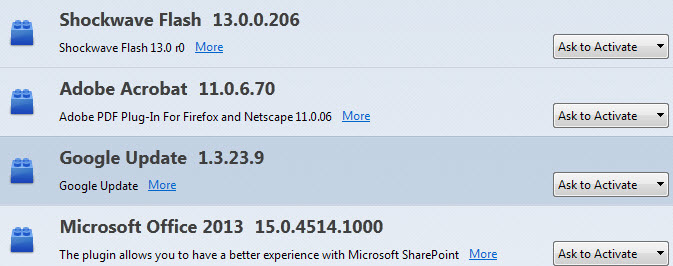
Chrome e HTML5
O Chrome não possui configurações para desativar a execução automática. Os plug-ins podem ajudar com isso, mas apenas na versão para computador - como o Chrome móvel não suporta plug-ins, seus usuários ainda não conseguem se livrar desse infortúnio.Na área de trabalho, você pode usar os plug-ins Desativar reprodução automática de HTML5 e Bloqueador de reprodução automática de vídeo .Chrome e Flash
Para desativar o vídeo em flash, você precisa carregar o chrome: // settings / content settings, encontrar a seção de plugins lá e mudar a configuração para "deixe-me escolher quando executar o conteúdo do plug-in" (escolha quando iniciar o plug-in).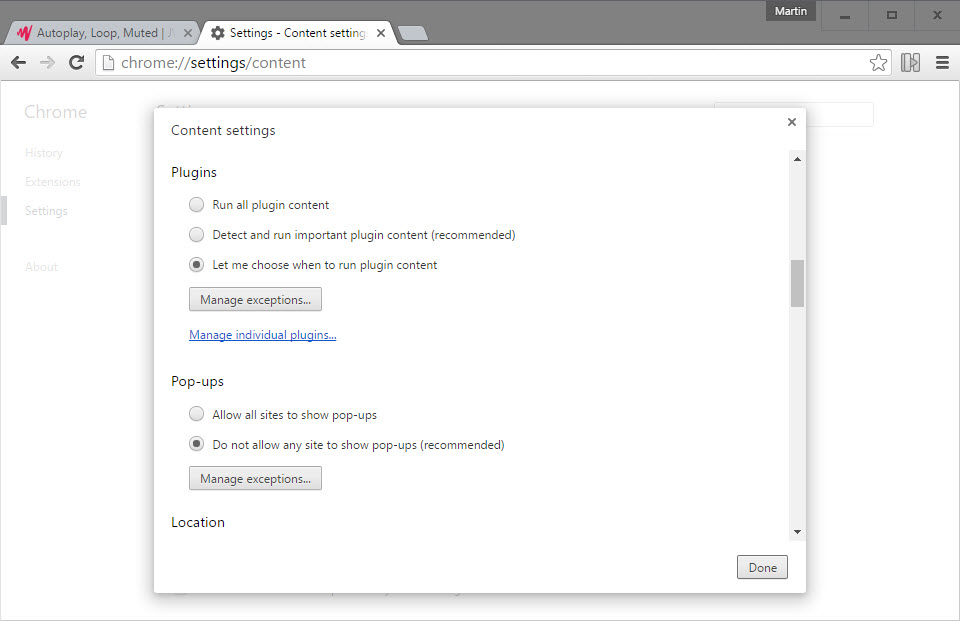
Opera e HTML5
O Opera é baseado no mecanismo Chromium / Blink, portanto a situação com ele é semelhante à do Chrome. Para bloquear vídeo baseado em HTML5, você pode usar os plug-ins Desativar reprodução automática de HTML5 e Bloqueador de reprodução automática de vídeo .Opera e Flash
Para desativar o vídeo em flash, é necessário baixar o Opera: // settings, alternar para "sites" no menu à esquerda e alternar para a opção "clique para reproduzir" na seção "plug-ins".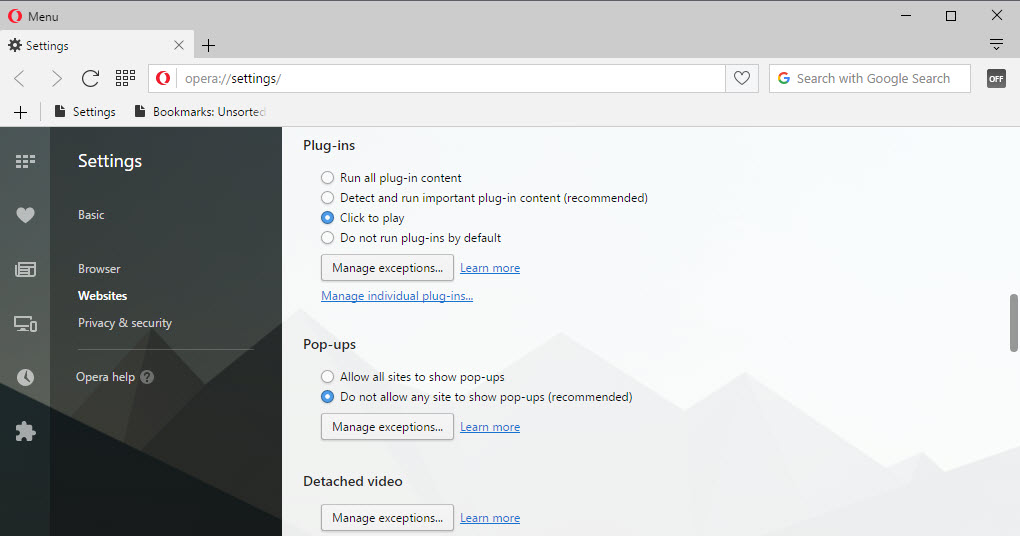
Internet Explorer / Microsoft Edge
No IE, não há como configurar a exibição automática de vídeo - você só pode desativar completamente o Flash. Espera-se que, quando o Edge for fornecido com suporte a plug-in, os plug-ins com o Chrome sejam portados para ele.Vivaldi
O novo navegador Vivaldi é baseado no mecanismo Chromium / Blink, portanto, todas as configurações e plugins funcionam exatamente da mesma forma que no navegador Chrome.Atualização: infelizmente, no navegador Firefox, se a reprodução automática de vídeo estiver desativada, ele começará a silenciar a reprodução de vídeo do YouTube (no modo HTML5).Source: https://habr.com/ru/post/pt393699/
All Articles